#Raspberry Pi Pico W Display
Explore tagged Tumblr posts
Text

Fruit Jam RP2350B credit-card mini computer with all the fixin's 🍓🍇💾
We were catching up on a recent Hackaday hackchat with Eben Upton (https://hackaday.io/event/202122-raspberry-pi-hack-chat-with-eben-upton) and learned some fun facts: such as the DVI hack for the RP2040 was inspired by a device called the IchigoJam (https://www.hackster.io/news/ichigojam-combines-strawberry-and-raspberry-to-deliver-a-raspberry-pi-pico-powered-educational-micro-66aa5d2f6eec). We remember reading about this back when it was an LPC1114, now it uses an RP2040. Well, we're wrapping up the Metro RP2350 (https://www.adafruit.com/product/6003), and lately, we've been joking around that with DVI output and USB Host support via bit-banged PIO, you could sorta build a little stand-alone computer. Well, one pear-green-tea-fueled-afternoon later we tried our hand at designing a 'credit card sized' computer - that's 3.375" x 2.125", about the same size as a business card (https://hackaday.com/2024/05/07/the-2024-business-card-challenge-starts-now/) and turns out there's even a standard named for it: ISO/IEC 7810 ID-1 (https://www.iso.org/standard/70483.html).
Anyhow, with the extra pins of the QFN-80 RP2350B, we're able to jam a ridonkulous amount of hardware into this shape: RP2350B dual 150MHz Cortex M33 w/ PicoProbe debug port, 16 MB Flash + 8 MB PSRAM, USB type C for bootloading/USB client, Micro SD card with SPI or SDIO, DVI output on the HSTX port, I2S stereo headphone + mono speaker via the TLV320DAC3100 (https://www.digikey.com/en/products/detail/texas-instruments/tlv320dac3100irhbt/2353656), 2-port USB type A hub for both keyboard and mouse or game controllers, chunky on-off switch, Stemma QT I2C + Stemma classic JST 3-pin, EYESPI for TFT displays, 5x NeoPixels, 3x tactile switches, and a 16-pin socket header with 10 A/D GPIO + 5V/3V/GND power pins. The PSRAM will help when we want to do things like run emulations that we need to store in fast RAM access, and it will also let us use the main SRAM as the DVI video buffer.
When we get the PCBs back and assembled, what should we try running on this hardware? We're pretty sure it can run DOOM. Should that be first? :) We also need a name. Right now, we're just calling it Fruit Jam since it's inspired by the IchigoJam project.
#fruitjam#rp2350b#raspberrypi#microcomputer#hackaday#diyelectronics#retrocomputing#creditcardpc#hardwarehacking#usbhost#dvioutput#psram#retrogaming#makercommunity#opensourcehardware#homemadecomputer#minipc#embeddeddevelopment#techinnovation#electronicsproject#tinkering#cortexm33#doomport#custompcb#hacktheplanet#hardwaredesign#diytech#retroconsole#handheldgaming#fruitjampc
34 notes
·
View notes
Text
UHF Reader Based on Pico W & ESP32 with 50 Tags/Second Reading within 1.5 Meter Range

A UHF Reader (Ultra High Frequency Reader) is a device that is used to read and write data from UHF RFID tags within the 860MHz-960MHz frequency range. It is a multi tags 50 tags/second reading/writing device within 1-1.5 meter range designed with cutting edge UHF technology. It is a compact, portable and easy to use device.
The UHF reader has 2 variants: one is UHF Reader by Pico W and another is UHF Reader by ESP32. The Pico W variant comes with RP2040 microcontroller with Wi-Fi and BLE support. It is compatible with MicroPython, CircuitPython and Arduino for programming. ESP32 variant comes with ESP32 S3 series microcontroller and has 2.4GHz & Bluetooth 5 (LE) support. It is compatible with Arduino and Espressif IDE for programming.
Key Features and Specifications:
UHF Reader Pico Variant:

Powered by Raspberry Pi Pico W
RP2040 microcontroller dual-core Arm Cortex M0+ microprocessor with 264kB RAM
Supports Wi-Fi and BLE
1.14” TFT display for better visualization
Multi-tone buzzer for audio alerts
Micro USB Support for programming & Type C support for power
3 programmable buttons and Reset button
SD card slot for data storage/transfer
LED Status for power and battery charging
Multipurpose GPIOs breakout for interfacing external peripherals
SWD pins breakout for serial debugging
Supports MicroPython, CircuitPython, and Arduino for programming
UHF Reader ESP32 Variant:

Powered by ESP32 S3 WROOM-1
Dual-core 32 bit LX7 microprocessor with Up to 8 MB PSRAM and up to 16 MB flash memory
Supports 2.4GHz (802.11b/g/n) Wi-Fi and Bluetooth 5 (LE)
1.14” TFT display with ST7789 display driver
Comes with a Read and Write UHF module.
Frequency range of 865.1MHz-867.9MHz (for EU/UK) and 902.25MHz-927.75MHz (for US)
Can Identify 50 tags/second up to the 1.5-meter range.
TTL UART communication interface and communication baud rates 115200bps-38400bps
output power 18-26dBm and output power accuracy +/- 1dB
operation current 180mA at 3.5V (26 dBm Output), 110mA at 3.5V (18 dBm Output)
Multi-tone buzzer for audio alerts
2 user programmable buttons, Boot and Reset buttons
For power and programming support, the Type C Interface
SD Card slot for data transfer/storage
LED status for power and charging
Multipurpose GPIOs breakout for interfacing external peripherals
Supports Arduino and Espressif IDE for programming
By using ESP32 and RP2040, you can build a UHF RFID reader for scan tags and data tracking. This UHF Reader with ESP32 and Pico by SB Components is suitable for applications like warehouses, retail stores, and many other applications where you want to track your inventory data accurately.
#technology#innovation#tech#iot#rfid#uhf#uhf reader#arduino#espressif#iot applications#raspberry pi#rp2040#esp32#projects#programming#ultra high frequency reader#rfid tags#data tracking#electronics
1 note
·
View note
Text
Raspberry Pi Pico 2: Waveshare Display mit Tasten in MicroPython programmieren

Wie du am neuen Raspberry Pi Pico 2 das Waveshare 1,3" TFT-LCD Display in MicroPython programmieren kannst. Du kannst dieses Display selbstverständlich auch mit dem Vorgängermodell und auch dem Pi Pico W programmieren, nur gerne möchte ich dir dieses heute am neuen Mikrocontroller der Raspberry Foundation präsentieren. https://youtu.be/NkMuy3ViP7E Disclaimer: Dieser Beitrag ist nicht gesponsert. Ich habe den Raspberry Pi Pico 2 und das Waveshare Display selbst gekauft, um meine Erfahrungen und Erkenntnisse mit euch zu teilen. Alle Meinungen und Empfehlungen in diesem Artikel basieren auf meinen persönlichen Eindrücken und Tests. Für diesen Beitrag verwende ich den neuen Raspberry Pi Pico 2 welchen ich dir bereits im Beitrag Raspberry Pi Pico 2: Maximale Leistung bei unverändertem Layout vorgestellt habe, das Display ist jedoch auch voll kompatibel mit dem Vorgängermodell und natürlich dem RPi Pico mit WiFi




Bezug des Waveshare 1,3" TFT-LCD Display
Das mir vorliegende Modell habe ich für knapp 13€ auf ebay.de* gekauft. Du findest dieses jedoch auch auf aliexpress.com und anderen asiatischen Onlinemärkten.

Hinweis von mir: Die mit einem Sternchen (*) markierten Links sind Affiliate-Links. Wenn du über diese Links einkaufst, erhalte ich eine kleine Provision, die dazu beiträgt, diesen Blog zu unterstützen. Der Preis für dich bleibt dabei unverändert. Vielen Dank für deine Unterstützung!
Aufbau des Displays
Das Modul verfügt neben dem 1,3" TFT-LCD noch über vier Taster (A, B, X, Y) sowie ein 4 Achsen Joystick mit einem Taster in der Mitte. - - - - - - - - - Auf der offiziellen Seite Read the full article
0 notes
Text
Das kleine eInk Display im Auto

Heute kommen die modernen Automobile mit allerlei Elektronischem Schnick Schnack daher. Älteren Fahrzeugen fehlt das. Doch da lässt sich ja was machen. Wir rüsten ein Display nach.
Es mag ja schon etwas sein, dass eher Tüfftler begeistern mag. Und es mag ja auch sein, dass der sittliche Mehrwert begrenzt erscheint. Doch es geht eher auch darum einmal zu zeigen was möglich ist. Dabei verfolgen wir den Ansatz ein älteres Fahrzeug mit einem Display nachzurüsten, welches uns ein paar allgemeine Infos liefert, wie bspw. eine Temperaturanzeige oder die Uhrzeit. Aber da geht natürlich noch mehr.
Haben wir ein Display im Einsatz, welches mit einem Raspberry Pi Pico W ausgestattet ist, so kann es uns ein paar ungeahnte Möglichkeiten bieten. Welches Display wir dazu nutzen ist uns ganz nach Budget und Anwendungsfall überlassen. Der Raspberry Pi Pico oder auch die WLAN Version Pico W kann mit verschiedenen Displays arbeiten. Das kann dann ein LED Display, ein eInk Display oder ein RGB Display oder was auch immer sein.
In diesem Beispiel verwenden wie ein eInk Display von Pimoroni. Einem britischen Anbieter, der übrigens eine ganze Reihe von Displays fürr den Raspberry Pi Microcontroller Pico anbietet. Schauen wir also einmal wofür das Pimoroni Pico Inkey Display so alles gut sein kann. Es handelt sich dabei, wie die Bezeichnung schon sagt umein eInk Display. Diese Displays sind am Markt nicht nur in schwarz/weiss Schema, sondern auch mit Farbschema verfügbar.

So ein eInk bietet uns den Vorteil, dass es auch noch etwas anzeigt, wenn es keine Stromversorrgung hat. Es merkt sich quasi wenn der Strom weg ist, das was es zuletzt angezeigt hat. Bei eInk Displays kommt es aber vor allem auf die Bildwiderholungsrate an. Also wie schnell so ein Display ein neues Bildschema darstellen kann. Die kombination Pico und dem Pico Inkey bietet hier vergleichsweise sehr gute Werte. Ein eInk Display bietet aber keine Möglichkeit einer Beleuchtung oder Hintergrundbeleuchtung. Wer auch bei nächstlichen Fahrten noch etwas ablesen möchte muss dann zu einer anderen Display Lösung greifen.
Nicht nur in dieser Weise, wie auf den Bildern zu sehen, kann so ein Display verwendet werden. Eine weitere Möglichkeit ist es natürlich auch, so etwas in einem Camper oder Wohnmobil zu nutzen. Beispielsweise um bestimmte Informationen anzuzeigen, welche man sich von bestimmten Sensoren liefern lassen kann. Beispielsweise um Füllstände von Frisch- oder Abwasser anzuzeigen. wer also seinen Camper oder Womo mit solchen Dingen nachrüstet, könnte mit solchen Lösungen selbst ein Info-Display bauen und ggf. auch über Tasten weitere Funktionen, als nur die Menüsteuerung umsetzen.
Wie und wo man es letztlich einsetzen möchte ist daher erstmal offen. Aber schauen wir uns das vom Prinzip her einmal an. Grundsätzlich lässt sich ein Raspberry Pi Pico auf zwei Arten mit Strom versorrgen. Einmal über einen USB Anschluss und sofern die Pins der GPIO Schnittstellen noch durch das Display unbelegt bleiben auch über die entsprechenden GPIO Pins. Dazu ist natürlich die Spannung entsprechend zu beachten mit der der Pico arbeiet bzw. die er zur Verfügung stellen kann. Je nach dem kann man den Pico dann entsprechend auch direkt an das Boardnetz eines Fahrzeugs anschließen, benötigt ggf. dazu noch passende Wiederstände oder Sicherungen, etc.!

In diesem beispiel reicht uns aber der USB Anschluss und der versorgt den Pico und sein Display über einen Adapter, der am Zigarettenazünder eingesteckt werden kann, sofern kein USB Anschluss zur Verfügung steht. Übrigens gibt es auch Einbau USB Buchsen, welche man nachrüsten kann. Steht eine entsprechender freier Platz im Sicherungskasten zur Verfügung, konnen solche Buchsen ganz nach Wunsch mit Dauerstrom oder der Stromversorgung nur im Fall der eingeschalteter Zündung zur Verfügung.

Das Display habe ich so programmiert, dass es zunächst einen Hinweis zeigt. Sobald Stromanliegt, also der USB Stecker eingesteckt ist startet der Pico automatisch und startet dann das Programm innerhalb von 3 Sekunden. Die main.py Datei ermöglicht uns den Autostart und auf WUnsch auch dort direkt die Möglichkeit ein anderes .py Skript zu starten. Je nach Wunsch können wir aus einem .py Skript in ein anders .py Skript wechseln oder Daten aus einem anderen .py File laden oder in einem weiteren File (bspw. .txt) etwas abspeichern lassen. Wir kommen später noch darauf zu sprechen warum gerade der Pico W hier besonders interessant ist.

Unser Display startet also und wechselt nach 3 Sekunden ins Menü. In diesem Beispiel belegen wir die drei Funktionstasten des Displays mit der Auswahl Uhrzeit und Datum, Temperatur und Info. Für die Darstellung stehen uns verschiedene Schriftarten und Schriftgrößen zur Auswahl. Die Temperatur ermittelt der Pico über den eingebauten Sensor für die CPU und errechnet die Umgebungstemperatur. Das ist jedoch kein wirklich exakter Wert, jedoch ließe sich auch ein genauer funktionierender Sensor einbinden. Der BME 280 beispielsweise, der dann auch noch Luftdruck und Luftfeuchtigkeit messen kann.
Nutzen wir ggf. weitere PicoW Microcontroller, welche uns unterschiedliche Aufgaben erledigen könnten, wie ein Duo aus Pico W und dem BME 280 Sensor oder eben anderen Sneoren. Da gäbe es eine ganze Reihe von Möglichkeiten, wie auch ein Bewegungssensor/melder oder ein Relais, eine Sensor für Türöffnung bzw. Schließung zu registrieren und so weiter. Die Daten könnte man dann entsprrechend in einer eigenen Datei wegschreiben und sich von dort holen und dann über ein Dispaly anzeigen lassen.

An diesem Punkt sidn wir speziell auch bei dem Thema Pico W angelangt. Der Pico W ist vor einiger Zeit als neue Variante des Picos auf den Markt gekommen. Hier wurde ein WLAN Modul verbaut. Damit läßt sich also eine Verbindung zu einem WLAN und damit auch dem Internet herstellen. So lassen sich bspw. auch Wetterdaten oder die genaue lokale Uhrzeit aus dem Web ziehen oder aktuelle News und vieles andere. Was aber vor allem interessant ist, dass man auf diesem kleinen und günstigen Gerät einen Mini-Webserver installieren kann. Damit kann ein Pico W eine Website erreichbar machen.
Über die dem Pico, bei erfolgreicher Verbindung mit einem WLAN, zugewiesene IP-Adresse ist diese Website dann innerhalb des WLANS erreichbar. Kann Also auch auf dem Smartphone oder einem Tablet aufgerufen werden. Sie merken bestimmt schon welche tollen Möglichkeiten sich also noch daraus ergeben. Unser Pimoroni Inky Display ist jedoch ein fertiges Zubehör mit eingebauter GPIO Steckleiste. Hier lässt sich ganz einfach ein Pico oder Pico W aufstecken und direkt betanken. Dadurch werrden aber alle Pins der GPIO Leisten des Pico/Pico W abgedeckt auch wenn nicht alle vom Display benötigt werden.
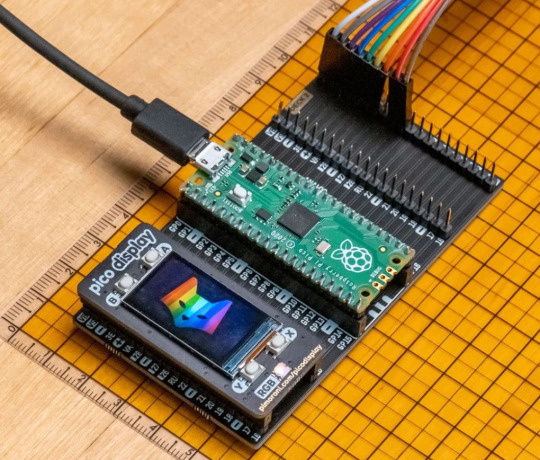


Aber auch dafür gibt es Lösungen, wie das Pimorroni Omiboard. Persönlich habe ich mir für bestimmte Anwendungsfälle ein eigenes Board konstruiert und fertigen lassen. Auch das ist möglich und kostet dabei auch nicht allzuviel Geld. Wenn also ein ganz bestimmtes Konstrukt benötigt wrid kann man sich also bei Bedraf auch eine Platine selbst entwerfen und fertigen oder fertigen lassen. Dazu benötigt man etwas Software und natürlich das nötige Wissen über Verschaltungen, die GPIO Funktionen es Controllers und das entfwerfen und fertigen von Platinen. An dieser Stelle sei es aber auch nur der Vollständigkeit angemerkt, um die Möglichkeiten einmal auzuzeigen.
In unserem Beispiel haben wir es einfach gehalten und verwenden einen Raspberry Pi Pico W, welchen wir direkt auf das eInk Display von Pimoroni aufstecken können. Dazu benötigen wir neben Programmierkenntnissen nur eben diese fertige und am Markt verfügbare Hardware, eine Software und ein passendes USB Kabel. Natürlich einen Computer oder Laptop bzw. ein Chromebook oder Mac im Zugriff. Übrigens habe ich das Inky Display in einem anderen Beitrag bereits umfangreich vorgestellt. Dieses und andere auch und natürlich findet man im Blog auch zahlreiche Beiträge zum Raspberry Pi, Pi Pico oder Pico W. Dazu einfach das gewünschte Schlagwort über die Suchfunktion eingeben!

Mit Hilfe einer Software, lassen sich Raspberry Pi's und auch die Pico Modelle ausgezeichnet programmieren. Ich empfehle die wie der Thonny IDE für diesen Zweck, da es hier auch besonders einfach ist eine Verbindung zu einem solchen Gerät herzustellen und Dateien aufzuspielen oder zu sichern. Im Fall in unserem Beispiel verwendeten Pico W kommt die Programmiersprache Micropython ins Spiel. Für Leute, die bereits Erfahrung mit Python haben dürfte das dann auch kein Hexenwerk sein, sich auf das abgespeckte Micropython einzuspielen.
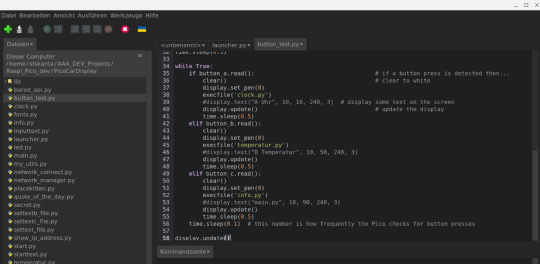
Zahlreiche Codebeispiele stelle ich übrigens auch auf meiner GitHub Seite zur Verfügung. Den Link und vieles mehr findet man auf meiner Website https://www.stskanta.de!
0 notes
Text
Comparing Raspberry Pi Pico and Zero👇
While the Raspberry Pi Pico and Zero models may appear similar at first glance, they possess distinct characteristics that determine their suitability for specific projects.
Within the array of Raspberry Pi models varying in size and form, the Pico and Zero stand out as some of the smallest options. Despite initial appearances, these two boards are fundamentally disparate, each harboring unique attributes and intended applications.
A comprehensive examination of these disparities will elucidate their divergent functionalities and potential use scenarios.
Raspberry Pi Pico:
The Raspberry Pi Pico emerges as the most budget-friendly Raspberry Pi board, obtainable for as little as $4 for the basic version devoid of wireless capabilities. Contrary to other Raspberry Pi models, the Pico is classified as a microcontroller board, diverging from the realm of single-board computers. In essence, it embodies the essence of an Arduino rather than mirroring the traits of a conventional desktop computer.
Its capacity does not extend to hosting an operating system or facilitating video display connections (unless augmented by third-party supplementary boards). However, it boasts significantly diminished power consumption, rendering it an impeccable choice for uncomplicated embedded projects. An additional distinctive feature, labeled Programmable I/O (PIO), empowers users to forge bespoke hardware interfaces for extensions while alleviating the primary processor's workload.
Beyond the initial standard release, the Raspberry Pi Pico encompasses three other iterations: the Pico W, integrating wireless connectivity; the Pico H, equipped with pre-soldered headers; and the Pico WH, integrating both Wi-Fi and headers.
Raspberry Pi Zero:
Unveiled in November 2015, the Raspberry Pi Zero stands as a compact, economical single-board computer. The original version, still accessible, is priced at a mere $5, a mere dollar more than the Pico. A variant known as the Raspberry Pi Zero W encompasses built-in Wi-Fi and Bluetooth capabilities, rendering it particularly suitable for Raspberry Pi-based IoT endeavors.
In 2021, a more potent iteration, the Raspberry Pi Zero 2 W, was launched at a cost of $15. Significantly outpacing its predecessor, it attains speeds up to five times faster while also embracing 64-bit compatibility.
Diverging from the Pico, the Raspberry Pi Zero is proficient in running the Raspberry Pi OS, a Debian-based Linux distribution optimized for Raspberry Pi devices, alongside a spectrum of alternative Raspberry Pi operating systems. For a more comprehensive exploration of this board, refer to our comprehensive assessment of the Pi Zero 2 W.
0 notes
Text

@darquingdragon The idea is I want to try building a cat tracker... tracker? Yeah I know that sounds weird, let me try to explain.
My cat has this tracker device she wears that basically reads her GPS location every so often and then reports that to the internet via basically mobile phone networks in order to keep track of where she is and where she's been, effectively. Of course, with this being a pretty small device with limited battery capacity using only free GPS data, its accuracy is limited and sometimes the coverage for either GPS or phone networks can be a bit spotty. Also since her collar has a necessary emergency release mechanism in case it might get stuck on something, it's also something that she's had fall off on rare occasions.
Now to help facilitate better precision when attempting to locate either her or at least the tracker itself, it also supports Bluetooth Low Energy communication, albeit only over very short distances - problem is, the app for the tracker is ... not great at making use of the bluetooth feature? General bluetooth device finder apps do a much better job at it, but because the mobile app market being what it is, they're usually severely hampered by either ads or in-app purchases or both.
So. My plan is to take a bluetooth-enabled microcontroller like either the Raspberry Pi Pico W or an ESP32 or the like and see if I can basically make it just continuously scan for nearby bluetooth devices and report device names and signal strength, and also to lock a specific device as "main" to keep it listed even when out of contact. Basically make a kind of dedicated DIY gadget that can help me locate her tracker or any other bluetooth device in range, possibly also do the same kind of thing with wifi networks or devices or maybe even LoRa devices or whatever.
The plastic casing pictured above belongs to an IR thermometer that I bought for cheap with the explicit purpose of removing all its insides to make use of it for this very purpose - figure I'd use the display and button panel as an interface, stick a regular 18500 or 18650 lithium cell in the handle for power, and use a microcontroller to run it all as well as to scan for bluetooth stuff. In theory it should all be relatively simple stuff, I just need to decide what particular bits to put in it and see if I can get the tracking part working, heh.
so the thing I want is some kind of display module can fill at least most if not all of a 30 x 30 mm window while still fitting within the roughly 40 x 37 mm space, all while preferably being relatively simple to drive in terms of both power and data - bonus points for some kind of retro aesthetic like a monochrome dot matrix LCD but I'll take what I can get at this point.
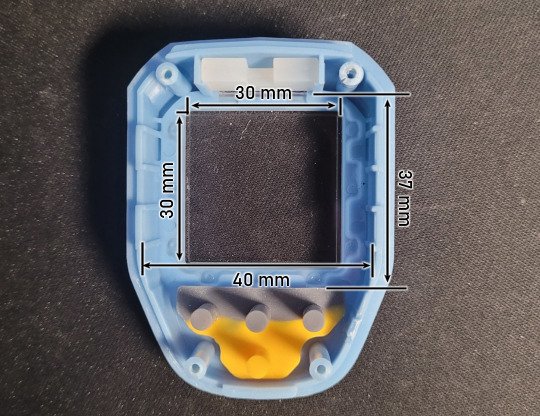


It's being a bother because most displays seem to be rectangular rather than square, and also have their PCB stick out a fair bit beyond the actual display area. Comically, many are also at least Hi-Color displays which take more processing to drive due to a greater amount of data needing to be pushed compared to a simple single colour where every pixel is either on or off.
All I really need to display is like battery status, signal strength, and optionally the ability to switch between found devices and/or networks...
10 notes
·
View notes
Text

Only took a week and a half but I got the damn thing to work.
Raspberry Pi Pico W connected to a 16x2 lcd displaying the current temperature (using the onboard thermometer) every second, as well as the time since startup.
Only upwards from here I suppose
0 notes
Text
Original Electronic Cigarette SMOK Alien AL85 Starter Kit Al85 85W Box Mod kit 3ml TFV8 baby Tank Atomizer Hookah Shisha pen
Original Electronic Cigarette SMOK Alien AL85 Starter Kit Al85 85W Box Mod kit 3ml TFV8 baby Tank Atomizer Hookah Shisha pen

Original Electronic Cigarette SMOK Alien AL85 Starter Kit Al85 85W Box Mod kit 3ml TFV8 baby Tank Atomizer Hookah Shisha pen
SMOK AL85 REVIEW & GIVEAWAY! - Mini Alien Mod W/ The TFV8 Baby Beast On Top! Original Electronic Cigarette SMOK Alien AL85 Starter Kit Al85 85W Box Mod kit 3ml TFV8 baby Tank Atomizer Hookah Shisha pen 04.01.2017 · If SMOK ALIEN KIT 220W and ELEAF PICO 75W had a baby===== SMOK ALIEN BABY 85W Kit - AL85 - Slideshow - Vaping Mod Kit with TFV8 baby. . New SMOK AL85 Alien Baby Kit ~80W BOX MOD REVIEW~. РекламаAxis Percussion A-Electronic Kit за 11809 р! Акция! · пн-пт 11:00-20:00, сб-вс 12:00-18:00. . SMOK Alien Baby Kit AL85 2ML Review - Vape View | VAPE SUPERSTORE. The SmokTech Baby Alien AL85 Kit Unboxing and Quick Product Overview. SMOK AL85 | Baby Beast Kit - The Vaping Bogan. Smok Alien 200w VS AL85 (Baby Alien). SMOK Alien Baby AL85 85W Mod Gearbest.com. SMOK Alien Baby Kit AL85 Review and Rundown | Best Vape Starter Kit. Smok AL85 kit o Alien Mini - el nuevo iStick Pico... / revisión. SMOK Alien Kit 220w TC Mod Review. SMOK AL85 Starter Kit | Alien Mini | All of Smok's great features packed into an iStick PICO body. Smok AL85 Review 2017 by SFace & McRide @Gearbest.com. SMOK Alien Baby AL85 85W Kit with TFV8 Baby Tank from www.Gearbest.com. SMOK Alien Baby AL85 85W Starter TC MOD/KIT TFV8 SMOK1 Alien 220W Starter Kit AL85 TFV8 Case for SMOK AL85 Kit Case Cover Protective Case Cover Cigarette. . Unboxing Cigarro Eletrônico Gearbest Smok Alien AL85 e Baby Beast PT-BR - Brasil. Smok Alien Baby AL85 TC Starter Kit Review -VapingwithTwisted420. РекламаKIT - цены и наличие на складе. . SMOK AL85 Vape Kit Review. Unboxing Smok AL85 Starter Kit. РекламаРасскажем как работает. Звоните сейчас · пн-пт 9:00-19:00, сб-вс 10:00-18:00. . Présentation de la box AL85 de chez Smoktech. РекламаИнтернет-магазин цифровой техники. . Original SMOK AL85 Alien Baby Set Starter Kit 3ml - Neue Version - Schwarz/Rot 3,7 von 5 Sternen 8. EUR 57,47. ORIGINAL SMOK Alien …. . The SMOK AL85 Quick Glance! Its The Baby Alien Starter Kit!. SMOK AL85 Starter Kit. VAPE BRAT REVIEW: VAPORESSO SWAG KIT VS ELEAF ISTICK PICO VS SMOK AL 85 REVIEW. Smok Alien And AL85 Vape Kit Tutorial. The SMOK AL85 Starter Kit features the SMOK AL85 TC Mod and the TFV8 Baby Beast Sub-Ohm Tank in one starter kit. The AL85 Mod is an Alien electronic cigarette. . Vaporesso SWAG 80W Starter Kit Review and Rundown.
Original Electronic Cigarette SMOK Alien AL85 Starter Kit Al85 85W Box Mod kit 3ml TFV8 baby Tank Atomizer Hookah Shisha pen
Portable HIFI Wireless Bluetooth Speaker Power Bank 20W 4000mah Super Bass MP3 Player Music Play Loudspeaker For IPhone Android

Portable HIFI Wireless Bluetooth Speaker Power Bank 20W 4000mah Super Bass MP3 Player Music Play Loudspeaker For IPhone Android
MEKE Meike Mini TTL LCD Flash Speedlite Light MK 300S for Sony A37 A65 A77 A200 A300 A350 A500 A550 A850 A900

MEKE Meike Mini TTL LCD Flash Speedlite Light MK 300S for Sony A37 A65 A77 A200 A300 A350 A500 A550 A850 A900
NEW BG-E9 SIDANDE Battery Grip For NIKON D7000 Battery Case CAMERA BATTERY

NEW BG-E9 SIDANDE Battery Grip For NIKON D7000 Battery Case CAMERA BATTERY
Original Steel Vape Sebone Kit Sebone E Cigarette Mechanical Tube Mech Mod Kits Vaporizer Electronic Hookah Hot SteelVape

Original Steel Vape Sebone Kit Sebone E Cigarette Mechanical Tube Mech Mod Kits Vaporizer Electronic Hookah Hot SteelVape
5pcs/lot Original Eleaf ECL 0.18ohm Head SS316 50-80w for iJust S/Lemo 3/iJust 2/iJust 2 mini/melo 3/melo 2/melo atomizer

5pcs/lot Original Eleaf ECL 0.18ohm Head SS316 50-80w for iJust S/Lemo 3/iJust 2/iJust 2 mini/melo 3/melo 2/melo atomizer
812C1060695 Fuji 550/570 minilab sensor used

812C1060695 Fuji 550/570 minilab sensor used
RCmall Nextion 4.3 HMI Intelligent LCD Module Display for Arduino Raspberry Pi ESP8266 FZ1719 DIY

RCmall Nextion 4.3 HMI Intelligent LCD Module Display for Arduino Raspberry Pi ESP8266 FZ1719 DIY
T95ZPLUS IPTV French Box Android 7.1 S912 3G 32G Arabic IPTV Subscription QHDTV IPTV Belgium Netherlands France Arab Sports Live

T95ZPLUS IPTV French Box Android 7.1 S912 3G 32G Arabic IPTV Subscription QHDTV IPTV Belgium Netherlands France Arab Sports Live
Gamesir F1 Gamepad Game controller Phone Analog Joystick Grip for All Android & iOS SmartPhone Playing PUBG-Like, FPS Games

Gamesir F1 Gamepad Game controller Phone Analog Joystick Grip for All Android & iOS SmartPhone Playing PUBG-Like, FPS Games
JTZ DP30 Cine Carbon Fiber 4x5.65 Matte Box 15mm/19mm For Sony ARRI RED CANON A7 A7R A7RS A7RSIII GH4 GH5 GH6 A6500 FS7

JTZ DP30 Cine Carbon Fiber 4x5.65 Matte Box 15mm/19mm For Sony ARRI RED CANON A7 A7R A7RS A7RSIII GH4 GH5 GH6 A6500 FS7
Original GODOX 160Ws 160w Pro Photography Studio Strobe Photo Head Flash Light Lamp Lighting

Original GODOX 160Ws 160w Pro Photography Studio Strobe Photo Head Flash Light Lamp Lighting
original Hellvape Aequitas 24 BF RDA e Cigarette atomizer fit for squeeze BF mod Gold-plated post-less raised style deck

original Hellvape Aequitas 24 BF RDA e Cigarette atomizer fit for squeeze BF mod Gold-plated post-less raised style deck
https://alloryn22.tumblr.com/post/177367860663/new-fashion-shopping-girl-jewelry-7-8-natural
0 notes
Text
Arduino I2C-Scanner für ESP8266 & ESP32 anpassen: Eine Schritt-für-Schritt-Anleitung

In diesem Beitrag möchte ich dir eine Schritt-für-Schritt-Anleitung geben, wie du den I2C Scanner von Arduino.cc für die ESP8266 & ESP32 Mikrocontroller anpassen kannst.

Arduino I2C-Scanner für ESP8266 & ESP32 anpassen: Eine Schritt-für-Schritt-Anleitung Die Idee zu diesem Beitrag kam von einem Leser meines Blogs, welcher Probleme mit dem ESP8266 speziell den von Ideaspark hatte und keine Geräte mit dem IC2 Scanner von Arduino.cc gefunden hat.
Wie funktioniert die I2C Kommunikation?
Um das Beispiel von Arduino.cc für den I2C-Scanner auf ESP8266 und ESP32 anzupassen, ist es zunächst wichtig zu verstehen, wie die I2C-Kommunikation funktioniert. Die I2C-Kommunikation ermöglicht es, verschiedene Geräte wie Sensoren und Aktoren mit einem Mikrocontroller zu verbinden. Hierbei erfolgt die Verbindung über zwei Drähte, die als Bus bezeichnet werden und an die Pins des Mikrocontrollers angeschlossen sind. Die I2C-Geräte, die an den Bus angeschlossen sind, verfügen über eindeutige Adressen. Diese Adressen bestehen aus 7 Bits und ermöglichen die eindeutige Identifikation jedes angeschlossenen Geräts. Durch diese Adressierung ist es möglich, mehrere Geräte an einer I2C-Schnittstelle anzuschließen und gleichzeitig zu betreiben. Die I2C-Schnittstelle nutzt zwei Signalleitungen: eine für die Datenübertragung (SDA) und eine für die Taktfrequenz (SCL). Die Kommunikation erfolgt über ein Master-Slave-Prinzip, wobei der Mikrocontroller als Master agiert und die angeschlossenen Geräte als Slaves. Der Master initiiert die Kommunikation, sendet Befehle und fordert Daten von den Slaves an.

Master / Slave auf dem I2C-Bus Nachdem das Grundverständnis für die I2C-Kommunikation etabliert ist, können wir das Beispiel von Arduino.cc für den I2C-Scanner anpassen, um die Geräte auf ESP8266 und ESP32 Mikrocontrollern zu erkennen.
I2C Adressen der verschiedenen Mikrocontroller
Zunächst möchte ich dir eine Tabelle geben, mit den Pins SDA & SCL für die I2C Schnittstellen der verschiedenen Mikrocontroller. MikrocontrollerSDASCLArduino UNO, Arduino NanoA5A4Arduino MicroD2D3Arduino Mega 2560 R3D20D21Arduino DUED20D21Wemos D1 Mini - ESP8266D2 (GPIO04)D1 (GPIO05)ESP8266 - IdeasparkD6 (GPIO12)D5 (GPIO14)ESP32GPIO21GPIO21ESP32 S3GPIO08GPIO09 Den Mikrocontroller Raspberry Pi Pico / Pico W kannst du ebenso in der Arduino IDE programmieren, dieser hat zwei I2C Schnittstellen (I2C0 & I2C1) und diese sind an allen 26 GPIOs verfügbar.
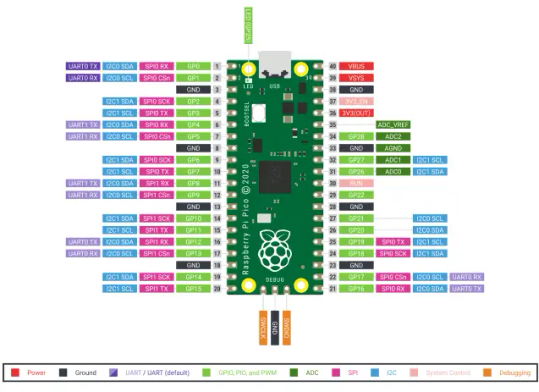
Pinout des Raspberry PI Pico
Suchen nach I2C Geräte
Nachdem wir ermittelt haben an welche Pins die I2C Schnittstellen anliegen, möchten wir nun nach Geräten an diesen Pins suchen. Dazu nutze ich zunächst wie erwähnt den I2C Scanner von Arduino.cc. #include byte error, address; int nDevices = 0; void setup() { Wire.begin(); Serial.begin(9600); while (!Serial) ; Serial.println("nI2C Scanner"); } void loop() { Serial.println("Scanning..."); nDevices = 0; for (address = 1; address < 127; address++) { Wire.beginTransmission(address); error = Wire.endTransmission(); if (error == 0 || error == 4) { if (error == 0) { Serial.print("I2C device found at address 0x"); nDevices++; } else { Serial.print("Unknown error at address 0x"); } Serial.print((address < 16 ? "0" : "") + String(address, HEX) + "!"); } } if (nDevices == 0) { Serial.println("No I2C devices found"); } else { Serial.println("done"); } delay(5000); }
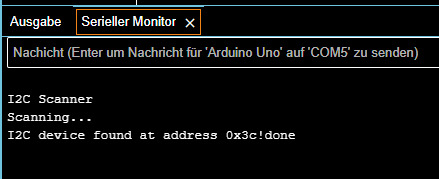
Ausgabe der I2C Adresse eines Displays vom I2C Scanner I2C Scanner für ESP8266 & ESP32 umschreiben Um die Suche nach Geräten auf anderen Pins des I2C-Busses zu ermöglichen, ist es erforderlich, der Funktion "begin" des Wire-Objekts die entsprechenden SDA- und SCL-Pins zu übergeben. Das kann man aber nur, wenn die Implementierung es zulässt und das ist abhängig vom gewählten Mikrocontroller! Daher muss geprüft werden, welcher Mikrocontroller / welches Board in der Arduino IDE ausgewählt wurde. #if defined(ARDUINO_ESP8266_GENERIC) #define otherBoard //Boardconfiguration for Heltec HTIT-W8266 board with oboard OLED Display BoardConfiguration bc = { "Generic ESP8266 Module", 1, { { 16, 24 } } }; #endif Eine Liste an den möglichen Werten findest du in der Datei boards.txt im Ordner zum Mikrocontroller bzw. zum Boardtreiber. %user%AppDataLocalArduino15packagesesp8266hardwareesp82663.1.2 Aus dieser Datei können wir den Namen entnehmen und das Board welches dann später erkannt wird. generic.name=Generic ESP8266 Module generic.build.board=ESP8266_GENERIC Wo kommt der Präfix "ARDUINO_" her? Wenn du den Code gelesen hast, dann siehst du, dass die Bezeichnung immer den Präfix "ARDUINO_" trägt. Diese kommt daher, dass dieses als Parameter übergeben wird. Datei "platform.txt" -DARDUINO_{build.board} Prüfen des gewählten Boards In der Funktion loop wird nun geprüft, ob ein Feld "otherBoard" oder "arduinoBoard" existiert. Diese wurden zuvor abhängig vom Board erzeugt. Das funktioniert mit dem precompile Befehl #define. Danach wird dann abhängig vom Board entweder eine For-Schleife oder der default gestartet. void loop() { Serial.print("An "); Serial.print(bc.boardname); Serial.println(" was recognized!"); #if defined(otherBoard) uint8_t numI2CInterfaces = bc.numI2CInterfaces; Serial.println("The microcontroller has " + String(numI2CInterfaces, DEC) + " I2C Interfaces!"); for (int pair = 0; pair < numI2CInterfaces; pair++) { uint8_t(*i2cPins) = bc.i2cPins; uint8_t sda = i2cPins; uint8_t scl = i2cPins; Serial.println("t SDA: " + String(SDA, DEC) + ", SCL: " + String(SCL, DEC)); Wire.begin(sda, scl); Serial.println("tScanning..."); findDevices(); } #else #ifdef defined(notDeclaredBoard) Serial.println("Boardtype not found, try default!"); #endif Wire.begin(); Serial.println("tScanning..."); findDevices(); #endif Serial.println("End."); delay(10000); } Wenn die Suche ausgeführt wird, dann erhalten wir wie beim Original im seriellen Monitor die Ausgabe der gefundenen I2C Adressen.
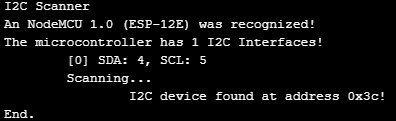
Ausgabe der gefundenen I2C Adressen im seriellen Monitor
Download vom GitHub Repository
Das Programm findest du auf meinem GitHub Repository StefanDraeger/universal-I2C-Scanner. Dort kannst du dir dieses dann als ZIP-Datei herunterladen. Es gibt derzeit sehr viele Mikrocontroller auf dem Markt, daher ist die Implementierung aller Konfigurationen sehr aufwändig. Jedoch habe ich begonnen, bereits einige einzutragen. Sollte dir ein Mikrocontroller fehlen, so schreibe mir eine Mail an [email protected]. Read the full article
0 notes
Text
Raspberry Pi Pico W - Webseite mit Login absichern

In diesem Beitrag möchte ich dir zeigen, wie du eine Webseite auf dem Raspberry Pi Pico W mit einem Login Dialog absichern kannst.

Wie du eine Webseite auf dem Raspberry Pi Pico W programmierst und veröffentlichst, habe ich dir bereits im Beitrag Raspberry Pi Pico W – Webseite ins Internet veröffentlichen erläutert.
Programmieren einer kleinen Seite mit einem Login Dialog
Erstellen wir zunächst eine kleine Webseite mit den Feldern für Benutzername & Passwort und einer Schaltfläche "Login".
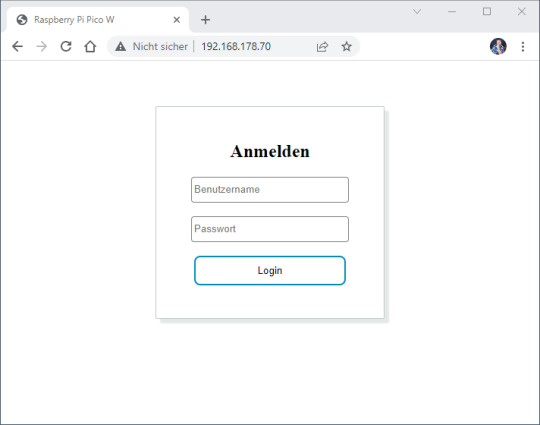
Login Dialog für den Raspberry Pi Pico W Das Styling in CSS und die JavaScript-Dateien lege ich auf einem Server ab: - http://progs.ressourcen-draeger-it.de/raspberrypipicow/login/css/style.css - http://progs.ressourcen-draeger-it.de/raspberrypipicow/login/js/jquery-3.6.3.min.js - http://progs.ressourcen-draeger-it.de/raspberrypipicow/login/js/functions.js Die Webseite schreibe ich zunächst in einem normalen Texteditor wie dem Notepad++. Das macht das Testen der Seite deutlich einfacher, da man nicht immer das Programm neu auf den Mikrocontroller schreiben muss. Da wir später den HTML-Code in eine Variable im MicroPython-Code ablegen wollen, dürfen wir innerhalb des Codes nur die doppelten Anführungszeichen verwenden! Wenn der HTML-Code fertig ist, dann muss dieser noch mit einem Tool komprimiert werden, dazu werden die unnötigen Leerzeilen & Zeilenumbrüche entfernt, hier nutze ich TextFixer. Nachfolgend nun die kleine Seite mit dem formatierten Login Dialog für den Raspberry Pi Pico W. Die Felder "{serverIP}" & "{messages}" werden später im MicroPyton-Code durch die IP-Adresse des Mikrocontrollers bzw. der Meldungen ersetzt. Raspberry Pi Pico W
Anmelden
{messages} Wenn wir diesen HTML-Code nun mit TextFixer komprimieren, erhalten wir folgende reduzierten Text: Raspberry Pi Pico W
Anmelden
JavaScript Funktion zum Absenden der Formulardaten Wenn der Benutzer die Schaltfläche "Login" betätigt, wird eine JavaScript-Funktion ausgeführt. Hier nutzte ich wieder jQuery dieses JavaScript Framework ist sehr leichtgewichtig und vor allem sehr gut Dokumentiert. Wenn die Seite fertig geladen ist, dann binden wir an den Login Button die Funktion "click" welche wiederum die Daten aus den Feldern "inpUsername" & "inpPassword" entnimmt und diese wiederum zu einer Adresszeile zusammenfügt. $( document ).ready(function() { $('#loginBtn').on( "click", function() { var username = $("#inpUsername").val(); var password = $("#inpPassword").val(); window.open("http://"+serverIp+"?username="+username+"&password="+password,'_self'); }); }); Hier finden wir auch wieder unser Feld "serverIp" selcher im HTML-Code als JavaScript Block eingefügt wurde. Styling per CSS Das Styling des Dialoges habe ich in einer separaten CSS Datei abgelegt, dieses hält den eigentlichen HTML-Code sehr schlank und belegt nicht zusätzlich Speicher auf dem Mikrocontroller. h2{text-align:center;} input{border-radius: 4px;border: 1px solid gray;height: 26px;padding: 3px;} input:focus{background-color:#FEF9E7;outline: none !important;border: 1px solid gray;} input{transition-duration: 0.4s;border-radius: 8px;padding: 10px 24px; background-color: white; color: black; border: 2px solid #008CBA;} input:hover {background-color: #008CBA; color: white;} input, input{width:200px} label{display: inline-block;width: 95px;text-align: right;padding-right: 10px;} .outer{width:250px;margin:0px auto;border:1px solid #BFC9CA;padding:25px;box-shadow: #E5E8E8 6px 6px 2px; margin-top: 60px;border-radius:2px;} .messages{color:red;}
Programmieren in MicroPython auf dem Pi Pico W
Da wir das Frontend soeben fertiggestellt haben, müssen wir das passende Backend entwickeln. Gerne möchte ich dir hier meine Lösung präsentieren. Die Werte für Benutzername & Passwort werden als GET Parameter an die URL gehängt, dies ist ein kleines Sicherheitsrisiko da jeder dieses Passwort lesen kann. Exkurs - Aufbau einer WLAN-Verbindung am Pi Pico W Schauen wir uns zunächst einmal kurz an wie man eine WLAN-Verbindung am Pi Pico W aufbaut. Den nachfolgenden Code habe ich bereits im Beitrag Raspberry Pi Pico W – Webseite ins Internet veröffentlichen vorgestellt und erläutert. Jedoch dient dieser als Ausgangsbasis für unser Login Dialog. import network import socket import time from machine import Pin ssid = '***' password = '****' wlan = network.WLAN(network.STA_IF) wlan.active(True) wlan.connect(ssid, password) html = 'Raspberry Pi Pico W
Hello World!
' print('waiting for connection...') max_wait = 10 while max_wait > 0: if wlan.status() < 0 or wlan.status() >= 3: break max_wait -= 1 print('.', end='') time.sleep(1) print('') if wlan.status() != 3: raise RuntimeError('network connection failed') else: print('connected') status = wlan.ifconfig() print('ip = ' + status) addr = socket.getaddrinfo('0.0.0.0', 80) s = socket.socket() s.bind(addr) s.listen(1) print('listening on', addr) while True: try: cl, addr = s.accept() print('client connected from', addr) cl.send('HTTP/1.0 200 OKrnContent-type: text/htmlrnrn') cl.send(html) cl.close() except OSError as e: cl.close() print('connection closed')
Login Dialog einbauen
Zunächst legen wir ein Feld für den HTML-Code unserer Seiten an. Zum einen für den Login Dialog und eine Seite, wenn der Benutzer erfolgreich eingeloggt wurde. htmlPage = 'Raspberry Pi Pico W
Anmelden
{messages}' loggedInPage = "Raspberry Pi Pico W
Hallo {username}
" Dictionary mit Benutzern Die Benutzer speichern wir in einem Dictionary, wobei der Key der Benutzername ist. users = { "sdraeger": { "password":"draeger" }, "mmustermann": { "password":"mustermann" } } Auslesen der GET Parameter Wenn wir die Schaltfläche Login betätigen, dann wird der HTTP-Request zusammengebaut mit den Benutzername & Passwort aus den entsprechenden Feldern. Diese Werte finden wir in unserem Code wieder, wenn wir uns das Request Objekt ausgeben: cl, addr = s.accept() print('client connected from', addr) request = cl.recv(1024) request = str(request) print(request) Diesen Text können wir nun parsen und die Werte entnehmen. b'GET /?username=sdraeger&password=draeger HTTP/1.1rnHost: Parsen des Requests Wie man erkennt, beginnen die Parameter am Index 8 und enden mit " HTTP". Hier können wir recht einfach mit Python Logik an diesen Substring gelangen. Dann prüfen wir, ob die Schlüsselwörter "username" und "password" darin enthalten sind. Wenn dieses nicht der Fall ist, soll der Login Dialog ausgeliefert werden. params = request if "username" in params and "password" in params: values = params.split("&") username = values.split("=") password = values.split("=") Wenn diese Schlüsselwörter enthalten sind, werden die Werte geparst. Im nächsten Schritt muss nun geprüft werden ob der Benutzername als Key im Dictionary "users" hinterlegt ist. if username in users: messages.append("user found") Wenn der Benutzername hinterlegt wurde, dann wird eine Message gespeichert und das Passwort geprüft. Wenn wiederum das Passwort korrekt ist, dann wird die Variable "loginOK" auf True gesetzt andernfalls verbleibt diese auf False. if users ==password: messages.append("login OK") loginOk = True else: messages.append("login fail")
Auswerten des Login Prozesses und ausliefern der Seite
Wenn die Werte geprüft wurden, dann soll eine entsprechende Seite ausgeliefert werden. if loginOk: cl.send(loggedInPage.format(username=username)) else: if messages: loginMessages = messages else: loginMessages = "" cl.send(htmlPage.format(serverIp=serverIpAdress, messages=loginMessages)) In meinem Fall zeige ich dem angemeldeten Benutzer lediglich eine kleine Seite mit einer Begrüßung an.
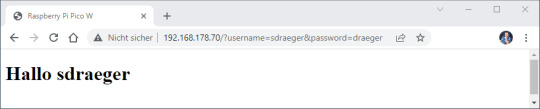
Wenn der Login nicht erfolgreich war, dann wir im Dialog eine entsprechende Meldung ausgegeben.
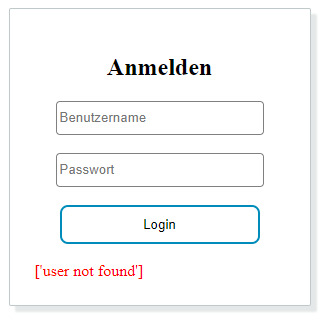
fertiger MicroPython-Code
Hier nun der komplette MicroPython-Code zum einfachen Download als ZIP-Datei oder zum kopieren. Pi Pico W - Login DialogHerunterladen import network import socket import time from machine import Pin ssid = '***' password = '***' users = { "sdraeger": { "password":"draeger" }, "mmustermann": { "password":"mustermann" } } htmlPage = 'Raspberry Pi Pico W
Anmelden
{messages}' loggedInPage = "Raspberry Pi Pico W
Hallo {username}
" wlan = network.WLAN(network.STA_IF) wlan.active(True) wlan.connect(ssid, password) html = 'Raspberry Pi Pico W
Hello World!
' print('waiting for connection...') max_wait = 10 while max_wait > 0: if wlan.status() < 0 or wlan.status() >= 3: break max_wait -= 1 print('.', end='') time.sleep(1) print('') if wlan.status() != 3: raise RuntimeError('network connection failed') else: print('connected') status = wlan.ifconfig() print('ip = ' + status) addr = socket.getaddrinfo('0.0.0.0', 80) s = socket.socket() s.bind(addr) s.listen(1) print('listening on', addr) while True: try: cl, addr = s.accept() print('client connected from', addr) request = cl.recv(1024) request = str(request) print(request) params = request serverIpAdress = status messages = loginOk = False cl.send('HTTP/1.0 200 OKrnContent-type: text/htmlrnrn') if "username" in params and "password" in params: values = params.split("&") username = values.split("=") password = values.split("=") if username in users: messages.append("user found") if users ==password: messages.append("login OK") loginOk = True else: messages.append("login fail") else: messages.append("user not found") if loginOk: cl.send(loggedInPage.format(username=username)) else: if messages: loginMessages = messages else: loginMessages = "" cl.send(htmlPage.format(serverIp=serverIpAdress, messages=loginMessages)) cl.close() except OSError as e: cl.close() print('connection closed') Read the full article
0 notes
Text
Kreative Experimente mit dem Raspberry Pi Pico Inventors Kit

In diesem Beitrag möchte ich dir das Inventors Kit für den Raspberry Pi Pico von der Firma Elecfreaks vorstellen. Das Set beinhaltet fast alles (leider nicht den Mikrocontroller), was du zum sofortigen Starten deiner Entwicklung mit dem Raspberry Pi Pico benötigst.

Disclaimer: Dieser Beitrag über das "Raspberry Pi Pico Inventors Kit" wurde von mir verfasst, nachdem ich auf das Set aufmerksam wurde. Ich möchte darauf hinweisen, dass ich das Set von der Firma Elecfreaks gesponsert erhalten habe. Diese Entscheidung beruhte auf meiner eigenen Initiative, nachdem ich auf das Produkt durch TikTok aufmerksam geworden bin. Mein Ziel ist es, meine ehrliche Meinung und meine Erfahrungen mit dem Set in diesem Artikel zu teilen. Die Tatsache, dass das Produkt gesponsert wurde, beeinflusst jedoch nicht meine Bewertung oder den Inhalt des Artikels. Meine Rezension basiert auf meinen eigenen Erfahrungen und Beobachtungen während der Nutzung des Raspberry Pi Pico Inventors Kit.




Das Inventors Kit im Überblick
Schauen wir uns zunächst einmal an, was in diesem Kit enthalten ist. - eine Anleitung auf Englisch für MicroBlocks & CircuitPython, - ein Modul mit 5 mm, grüner LED, - ein Modul mit 5 mm, roter LED, - ein Mikrofonmodul, - ein Lichtsensor, - ein DHT11, - ein Drehpotentiometermodul, - ein OLED Display, - ein Ultraschallabstandssensor, - ein DC Motor, - ein Regensensormodul, - ein Servomotor Typ SG90, und natürlich - das Modul WuKong2040

Raspberry Pi Pico Inventors Kit von Elecfreaks

Anschlusskabel für den WuKong2040 Zusätzlich bekommst du noch passende Kabel für den Anschluss an das WuKong2040 Modul und ein Micro-USB Datenkabel.
WuKong2040 für den Raspberry Pi Pico
Der Hauptakteur des Kits ist das Modul WuKong2040. Auf dieses Modul wird der Mikrocontroller Raspberry Pi Pico oder Pico W gesteckt und du kannst dann über Stiftleisten die Pins abgreifen.


Zusätzlich ist auf diesem noch: - zwei RGB LEDs, - zwei Taster, - ein Piezo Buzzer, sowie - ein Sockel für eine LiPo 18650 (nicht enthalten)






Die LiPo Batterie kannst du bequem über das Modul laden, dazu leuchtet dann die kleine SMD LED neben dem USB-Anschluss in Rot zusätzlich ändert sich die Farbe der POWER LED in orange / rot.


Das Modul WuKong2040 ist auf einem Techniksockel montiert, so dass du diesen theoretisch auf Sets von Klemmbausteinhersteller wie Lego integrieren kannst.
Aufstecken des Raspberry Pi Pico auf den WuKong2040
Bevor du deinen Mikrocontroller auf die Buchsenleiste des WuKong2040 steckst, solltest du ein leeres Programm auf diesen spielen. Denn solltest du diesen bereits für andere Projekte verwendet haben und ggf. GPIOs definiert haben, kann es passieren, dass dein Mikrocontroller zerstört wird.
Programmieren und Stromversorgung
Das Modul WuKong2040 verfügt über eine Micro-USB Schnittstelle, über diese wird lediglich das Modul und der Pico mit Strom versorgt. Zum Programmieren des Pi Pico musst du den Mikrocontroller direkt mit dem PC verbinden. Damit du nicht ständig das Kabel tauschen musst, empfehle ich dir den Einsatz einer LiPo Batterie Typ 18650.
Programmieren des Raspberry Pi Pico Inventors Kits
Das Kit lässt sich in MicroBlocks, CircuitPython & MicroPython programmieren. Du kannst dieses auch in der Arduino IDE programmieren, dafür musst du lediglich deinen Mikrocontroller (den Raspberry Pi Pico) etwas vorbereiten, siehe Raspberry PI Pico in der Arduino IDE programmieren.

Da sich das Set an Anfänger richtet, möchte ich dir hier die Programmierung in MicroBlocks zeigen. Mit dieses Onlinetool kannst du deinen Code mit Blöcken aufbauen und so kommst du schnell zu einem Ergebnis, ohne dass du dich erst in eine Programmiersprache einarbeiten musst. Ein weiterer Vorteil von MicroBlocks ist, dass du eine komplette Bibliothek erhältst, um die Sensoren & Aktoren anzusteuern, aber dazu später mehr. Erste Schritte in MicroBlocks mit dem WuKong2040 Bevor wir mit komplexen Schaltungen und Programmen starten, verschaffen wir uns zunächst einen kleinen Überblick über MicroBlocks mit dem WuKong2040. Dieses kannst du entweder herunterladen, oder du nutzt dieses wie ich im Browser Google Chrome. https://youtu.be/8ieqfCKzUOs
Aufblick & Zwischenfazit
Wir haben uns zunächst das Inventors Kit von Elecfreaks angeschaut und den WuKong2040 mit dem Raspberry Pi Pico verbunden. Im nächsten Beitrag werde ich dir zu den jeweiligen Sensoren & Aktoren kleine Beispiele zeigen. Diese werde ich in MicroBlocks erstellen, damit du diese sehr einfach nachbauen kannst. Read the full article
0 notes
Text
Raspberry Pi Pico - Ultraschall-Abstandssensor & MAX7219
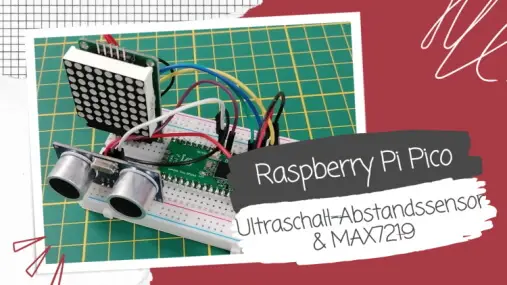
In diesem Beitrag möchte ich dir ein kleines Projekt mit dem Raspberry Pi Pico, Ultraschall-Abstandssensor & 8x8 LED Matrix MAX7219 vorstellen.

Die Idee zu diesem Beitrag habe ich von Instagram, wo ich dieses mit einem Arduino UNO R3 gesehen habe. Hier soll es nun darum gehen, wie du dieses auf dem Raspberry Pi Pico mit Micropython umsetzt. Ich werde in diesem Beitrag den Mikrocontroller Sumolink Erhw RP2040 verwenden, dieser ist dem Raspberry Pi Pico gleich (beide ohne WiFi Support).

Sumolink Erhu RP240

Raspberry Pi Pico Die beiden verwendeten Bauteile habe ich dir bereits in nachfolgenden separaten Beiträgen beschrieben, hier bediene ich mich also am alten Code. - Raspberry Pi Pico #10: 8×8 LED Punktmatrix - Aufbau eines Ultraschall-Abstandswarners mit Raspberry Pi Pico
Ziel des kleinen Projektes
Es soll der Wert des Ultraschall-Abstandssensors auf der 8x8 LED Matrix visualisiert werden. Dabei wird ein Rechteck auf der Matrix gezeichnet, umso näher ein Objekt dem Sensor kommt, desto größer wird dieses.
Benötigte Ressourcen für das Projekt - Raspberry Pi Pico mit Ultraschall-Abstandssensor & MAX7219
Für den Aufbau des Projektes benötigst du: - einen Raspberry Pi Pico (oder vergleichbaren Mikrocontroller), - ein passendes USB-Datenkabel, - eine 8x8 LED Matrix MAX7219, - ein Ultraschall-Abstandssensor Typ HC-SR04, - acht Breadboardkabel, - ein 400 Pin Breadboard

benötigte Bauteile zum aufbau der Schaltung - HC-SR04 & MAX7219 am Raspberry Pi Pico
Pinout des Raspberry Pi Pico
Für den Aufbau der Schaltung benötigst du das Pinout des Pi Pico welches ich dir hier einmal gerne an die Hand gebe. Wenn du den Pi Pico W verwendest ist, das Pinout ebenso zu verwenden, da diese beiden Mikrocontroller vom Pinout gleich sind.
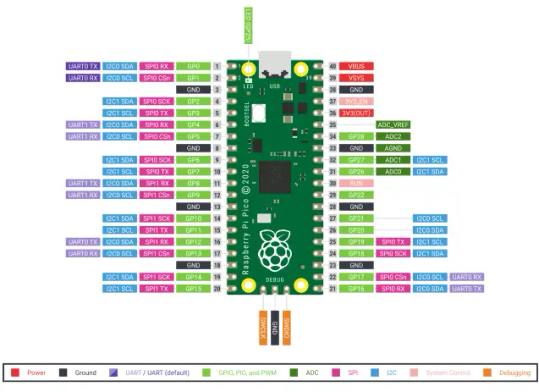
Pinout des Raspberry PI Pico
Aufbau der Schaltung
Der Aufbau der Schaltung ist recht simple und sollte in wenigen Minuten erfolgt sein.
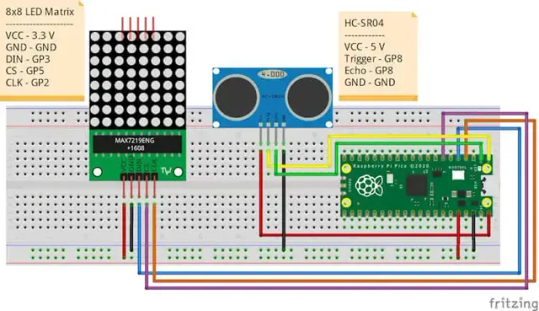
Schaltung - Raspberry Pi Pico mit 8x8 LED Matrix & Ultraschall-Abstandssensor Hier nun der kleine Anschlussplan in tabellarischer Form: BauteilRaspberry Pi PicoUltraschall-Abstandssensor HC-SR04VCC5VGNDGNDTriggerGP8EchoGP98x8 LED MatrixVCC3.3 VGNDGNDDINGP3CSGP5CLKGP2
Programmieren in Micropython
Wie man eine 8x8 LED Matrix in Micropython programmiert, habe ich dir bereits im Beitrag Raspberry Pi Pico #10: 8×8 LED Punktmatrix erläutert, hier möchte ich jetzt gerne an diesen Beitrag anknüpfen und noch den Ultraschall-Abstandssensor HC-SR04 mit ins Spiel bringen. Den kompletten Code kannst du dir nachfolgend als ZIP-Datei herunterladen. In dem ZIP findest du die Python Datei code.py welche du einfach auf deinem Pi Pico speichern kannst. Raspberry Pi Pico mit 8x8 LED Matrix & Ultraschall-AbstandsensorHerunterladen Hier der Code: from machine import Pin, SPI import max7219 from time import sleep import utime #Ultraschall-Abstandssensor sensorTrigger = Pin(8, Pin.OUT) sensorEcho = Pin(9, Pin.IN) sensorValue = 0 #8x8 LED Matrix spi = SPI(0,sck=Pin(2),mosi=Pin(3)) cs = Pin(5, Pin.OUT) display = max7219.Matrix8x8(spi, cs, 1) display.brightness(10) #Formatiert einen Gleitkommawert #auf maximal 4 Zeichen vor und 2 Zeichen #nach dem Komma. def formatValue(value): return str("{:4.2f}".format(value)+" cm") #Ermittelt einen Abstandswert def readUltrasonicSensor(trigger, echo): trigger.low() utime.sleep_us(2) trigger.high() utime.sleep_us(5) trigger.low() signaloff = 0 while echo.value() == 0: signaloff = utime.ticks_us() signalon = 0 while echo.value() == 1: signalon = utime.ticks_us() timepassed = signalon - signaloff return (timepassed * 0.0343) / 2 #Zeichnet ein Rechteck #auf die 8x8 LED Matrix def displayRect(size): display.fill(0) if size == 1 : display.rect(0,0,8,8,1) elif size == 2: display.rect(1,1,6,6,1) elif size == 3: display.rect(2,2,4,4,1) elif size == 4: display.rect(3,3,2,2,1) elif size == 5: display.rect(2,2,4,4,1) elif size == 6: display.rect(1,1,6,6,1) elif size == 7: display.rect(0,0,8,8,1) display.show() #Ermittelt aus zwei Gültigkeitsbereichen #einen Wert. Wird für die ermittlung des #zu zeichnenden Rechtecks benötigt. def map(value, fromLow, fromHigh, toLow, toHigh): return round((value - fromLow) * (toHigh - toLow) / (fromHigh - fromLow) + toLow) #Funktion welche fortlaufend ausgeführt wird def main(): global sensorValue while True: sensorValue = readUltrasonicSensor(sensorTrigger, sensorEcho) rectSize = map(sensorValue,5,30,1,7) #Fallback für den Fall das die Funktion map einen #Wert kleiner 1 oder größer 7 liefert. if rectSize < 1: rechtSize = 1 elif rectSize > 7: rectSize = 7 displayRect(rectSize) print("Ultraschall-Sensor: " + formatValue(sensorValue)) sleep(0.125) #ausführen der Funktion main main() Wenn du den Code auf der Schaltung ausführst, dann kannst du mit einer geraden Fläche vor dem Ultraschallabstandssensor den Abstand verringern und dieses wird auf der 8x8 LED Matrix angezeigt. Read the full article
0 notes
Text
Klein aber fein, das @pimoroni pico inkey

Das @pimoroni pico inkey Display ist ein cooles Zubehör für den Raspberry Pi Pico W! Warum es gerade beim Pico W so nützlich ist erfahrt ihr hier!
Das Pimoroni pico inkey ist ein 2.9" (296x128px) schwarz/weiss Display auf der Basis der eink Technologie. Kurz gesagt, dass was zuletzt angezeigt wird bleibt auch nach entfernen der Stromversorgung erhalten. Typisch eInk halt. Und es ist preiswert, denn es wird derzeit für rund 14 Euro im Onlineshop von Pimoroni angeboten, jedenfalls sofern es aktuell lieferbar ist. Doch es ist nicht enfach nur ein eink Display, eigentlich ist es ein Board und verfügt über Steckleisten auf die ein Raspberry Pi Pico W aufgesteckt werden kann.
Hinweis: Dieser Beitrag enthält kostenlose und unbezahlte Werbung für ein Produkt.

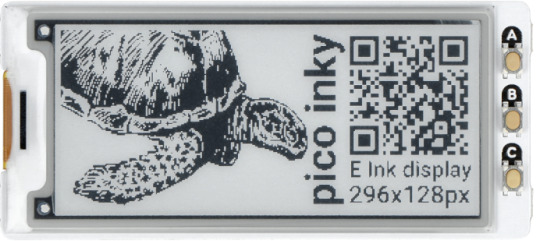
Bild zeigt die Rückseite und Vorderseite des pico Inkey.
Das ist eines der Dinge wor dieses Display Vorteile hat, weil es allein dadurch bereits so einfach in der Handhabung ist. Das reine Display gibt es bei Pimoroni auch zu kaufen. Das könnte ggf. von Interesse werden, wenn man einmal ein Display austauschen müsste. An diesem Punkt sei angemerkt, dass es das gleiche Display ist, welches auch auf Pimoronis Badger2040, etc. verwendet wird.
Drei Druckknöpfe stehen zur Verfügung, welche man programmieren kann. Eine Pin-Buchsenleiste ist wie gesagt vormontiert und man benötigt zusätzlich nur noch den Raspberry Pi Pico selbst mit gelöteten Pins. Dann aber heißt es PicoW draufstecken und loslegen. Programmiert werden kann dann beispielsweise mit Micropython und so kann das kleine Diplay allerlei gute Dienste leisten. Einige Anwendungsbereiche kommen wir da in den Sinn. Als Namensschild oder um Ware auszuzeichnen oder für allerlei andere sinnvolle oder lustige Dinge. Und wegen der schnellen Aktuallisierungsrate dieses eInk Display sogar auch als Uhr!
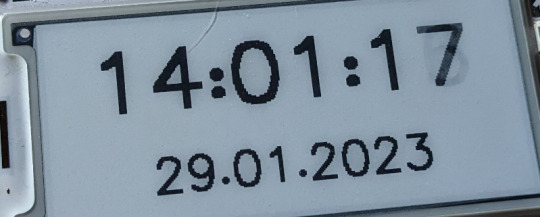
Bild zeigt die Verwendung eines eInk Displays als Uhr.
Da der Pico W Verwendung findet steht uns der Uugang zum Internet offen und wir können uns allerlei Infos aus dem Web ziehen und anzeigen. Und das Display löst uns ein ganz wichtiges Problem. Es kann uns die IP Adresse anzeigen , welche der Pico W in unserem WLAN bekommen hat. Und das ist ziemlich cool. Lasst mich ein Beispiel geben warum. Stellt euch vor Ihr verendet den Pico W als Teil eines Smart-Homes. Der Pico W dient dabei als kleiner Webserver, stellt uns also eine Website zur Verfügung, welche eben unter der ihm zugewiesenen IP Adresse aufrufbar ist. Mit einem angeschlossenen Relais kann so ein Pico dann bspw. eine Lampe ein- und ausschalten.

Bild zeigt einen Raspberry Pi Pico W mit einem Relais zur Smarthome-Steuerung um einen Verbraucher zu schalten.
Aber nun kommt der springende Punkt. Solange der Pico W via USB Kabel mit dem Computer und bspw. der Thonny IDE verbunden ist, können wir über das Terminal Fenster mitlesen was der Pico so treibt. Und so können wir uns auch ansehen, wenn er sich mit dem WLAN verbindet und welche IP Adresse er bekommen hat. Die könnte sich freilich auch mal ändern, wenn die vom Router dynamisch IP Adressen vergeben lassen.
Hängt der Pico W aber dann später ggf. nicht mehr am Computer, sondern an einem beliebigen Bestimmungsort, wo er nur Strom zum Betrieb erhält, so sieht die Sache eben anders aus. Jetzt aber könnten wir auch noch mit Hilfe des pico inky Displays die IP Adresse anzeigen lassen. Ziemlich cool!

Bild zeigt den Raspberry Pi Pico mit dem montierten pico inkey Display für die Anzeige der IP Adresse.
Und wieder einmal ist bewiesen, dass uns Pimoroni nicht nur lustiges Spielzeug, sondern auch echt nützliches Zubehör liefert. Das ist nun einer der Beiträge meiner aktuellen Beitrags-Serie, die ich kurz "Pimorini Woche" "genannt habe. Wenn Ihr möchtet folgt mit auf Twitter und bleibt aktuell, denn da kommt noch mehr.
Hier nun noch der Link zum Produkt: pimoroni.com pico inkey
0 notes


